Como criar um formulário de assinatura de e-mail no WordPress
Publicados: 2022-07-08Deseja criar um formulário de assinatura de e-mail no WordPress?
Com um formulário de assinatura de e-mail, você pode ajudar os novos visitantes do site a se inscreverem em seus e-mails de marketing e envolver seus novos leads para convertê-los em clientes fiéis.
Este tutorial mostrará como criar um formulário de assinatura de e-mail (também conhecido como formulário de captura de e-mail) no WordPress usando WPForms.
Crie seu formulário de assinatura de e-mail agora
O que é um formulário de captura de e-mail?
Um formulário de captura de e-mail ajuda você a coletar os endereços de e-mail de novos visitantes do seu site.
Com a ajuda de um formulário de captura de e-mail, você pode capturar mais leads, aumentar sua lista de assinantes e enviar boletins informativos por e-mail para aumentar as conversões.
Falando sobre formulários de captura de e-mail, uma das maneiras mais fáceis de criar um para o seu site WordPress é fazê-lo com WPForms.
Crie um formulário de assinatura de e-mail no WordPress
Neste artigo
- Etapa 1: instale o plug-in WPForms
- Etapa 2: selecione um modelo de formulário de assinatura de e-mail
- Etapa 3: personalize o modelo
- Etapa 4: Conecte o formulário de assinatura de e-mail ao MailerLite
- Etapa 5: publique seu formulário de assinatura de e-mail no WordPress
Etapa 1: instale o plug-in WPForms
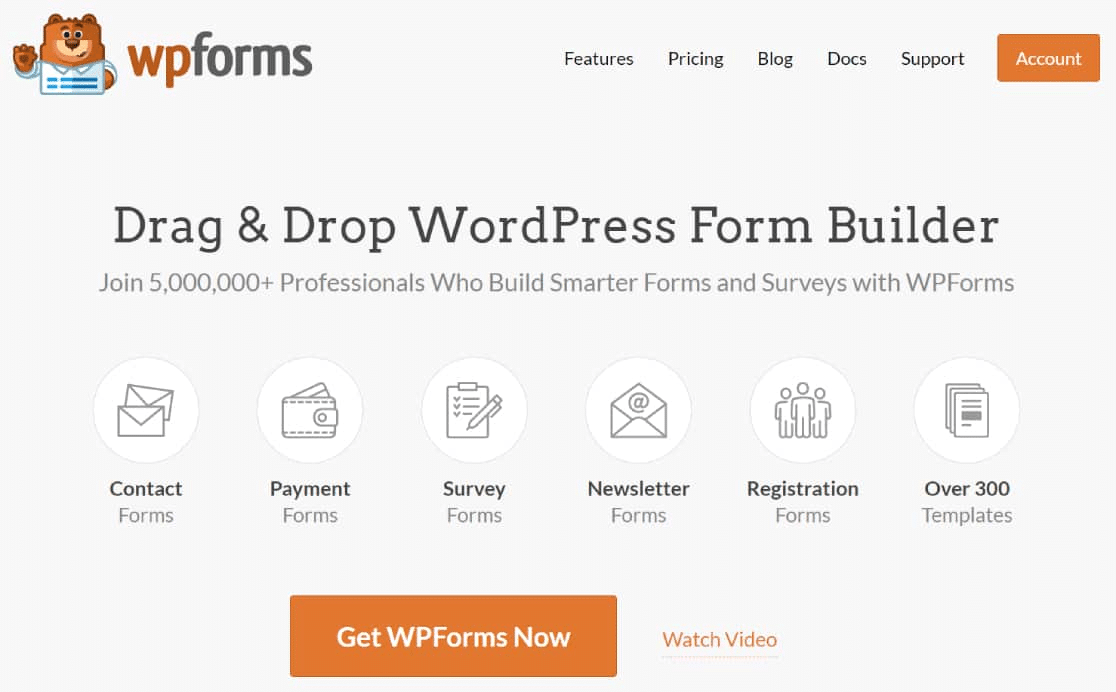
WPForms é o melhor plugin de criação de formulários online para criar formulários de assinatura de e-mail no WordPress. Usando um construtor visual intuitivo de arrastar e soltar, você pode criar todos os tipos de formulários do WordPress com facilidade e em pouco tempo.
Com um formulário de assinatura de e-mail com aparência profissional, você pode coletar os endereços de e-mail dos usuários de qualquer página do seu site.
Então, baixe e instale o plugin WPForms no seu site WordPress. Você pode seguir este guia passo a passo para aprender como instalar um plugin no WordPress.
Etapa 2: selecione um modelo de formulário de assinatura de e-mail
Após instalar e ativar o plugin WPForms, você precisará criar um formulário.
Você também pode selecionar um modelo de formulário de assinatura de email da biblioteca WPForms.
Existem mais de 400 modelos de formulário, para que você não precise criar um novo do zero. Você pode usar esses modelos de formulário pré-criados para ajudá-lo a economizar tempo. Você também pode editar, remover e reorganizar campos de formulário para personalizá-los de acordo com suas necessidades.
A galeria de modelos WPForms tem uma longa lista de formulários. Se você está procurando um simples formulário de contato, formulário de ordem de pagamento, formulário de solicitação ou formulário de inscrição, você pode encontrá-los todos aqui.
Para este artigo, escolheremos o formulário de inscrição de e-mail pré-criado da biblioteca.
Para obter o modelo de formulário da biblioteca, vá para WPForms » Adicionar novo.
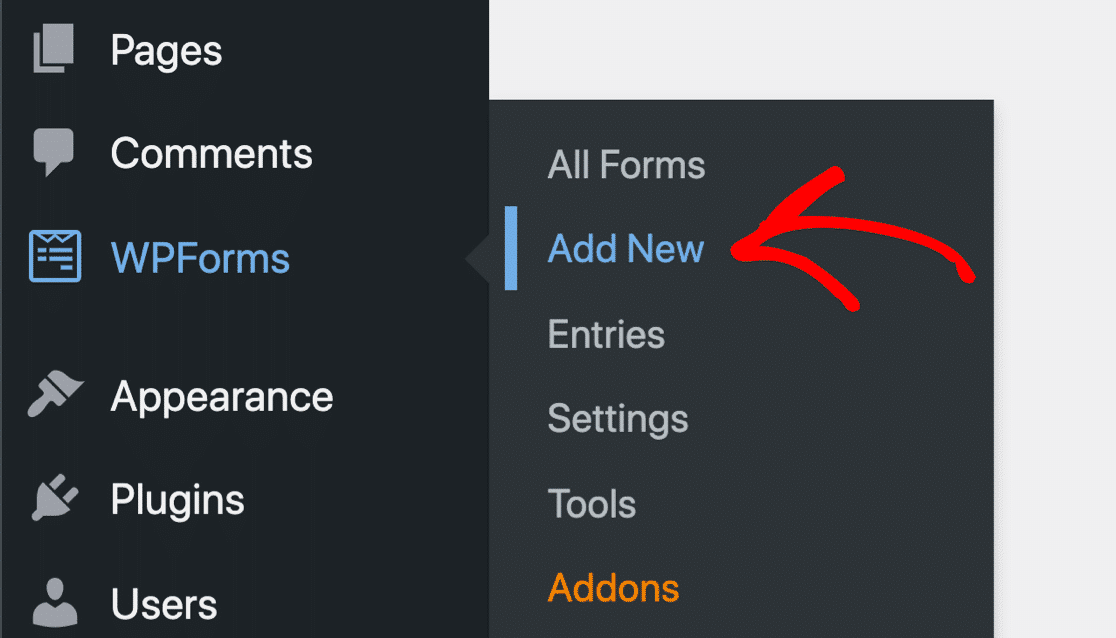
No menu de inicialização, nomeie seu formulário e selecione o modelo de formulário de inscrição por email .
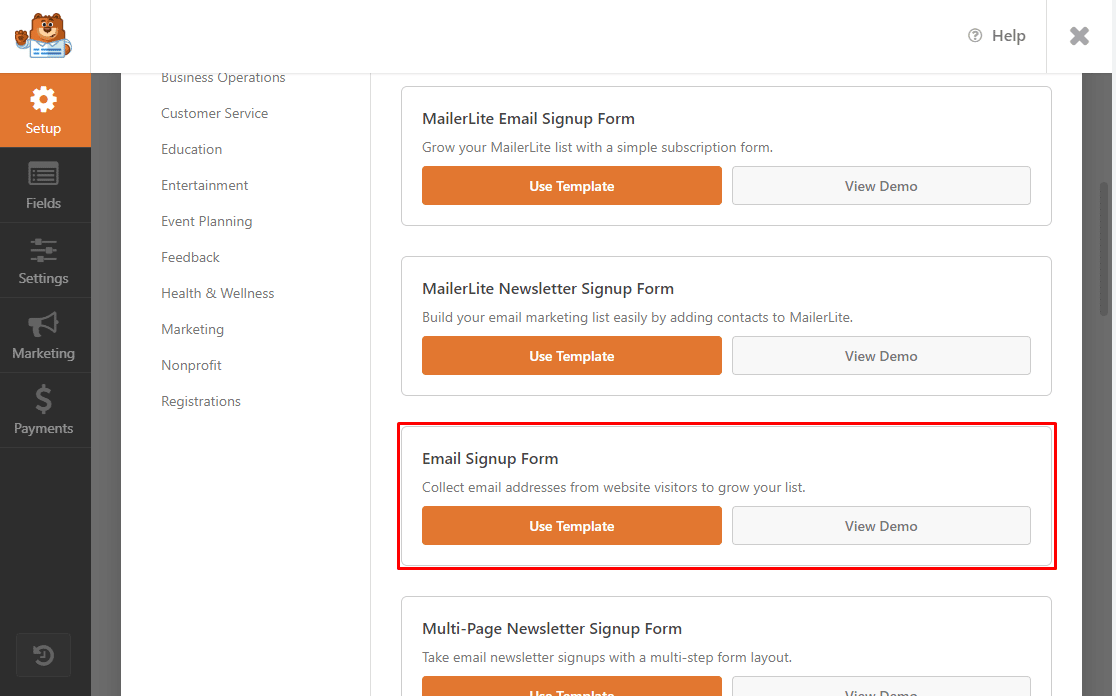
O WPForms criará um formulário de inscrição de e-mail simples.
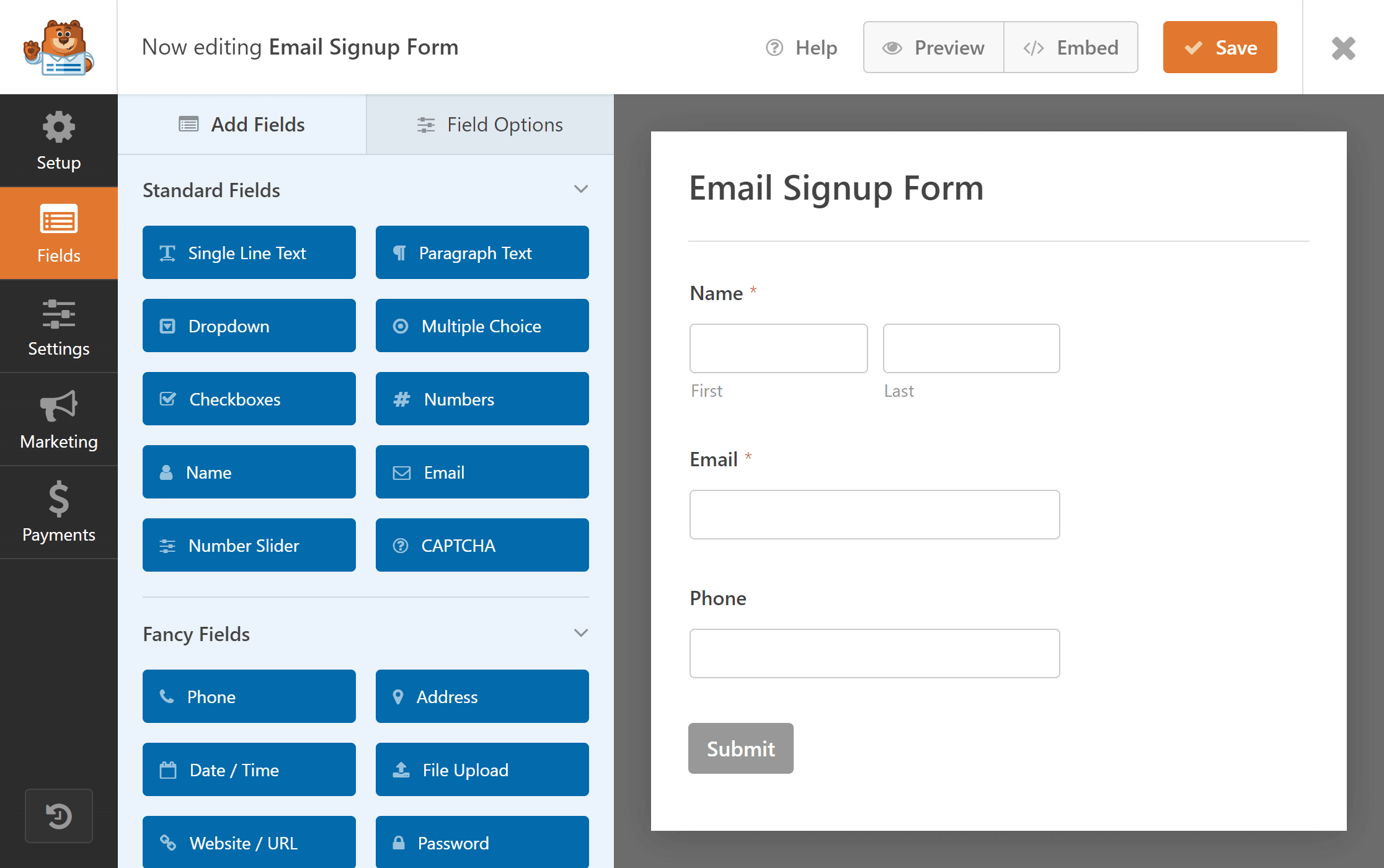
Você pode adicionar campos adicionais e personalizar o modelo de formulário de acordo com suas necessidades.
Etapa 3: personalize o modelo
Para personalizar seu formulário, você pode adicionar campos de formulário personalizados e fazer edições ou excluir seções existentes, dependendo de suas necessidades.
Neste formulário, alteraremos o texto do botão de envio para “Inscrever-se”.
Para isso, clique no botão Enviar no formulário.
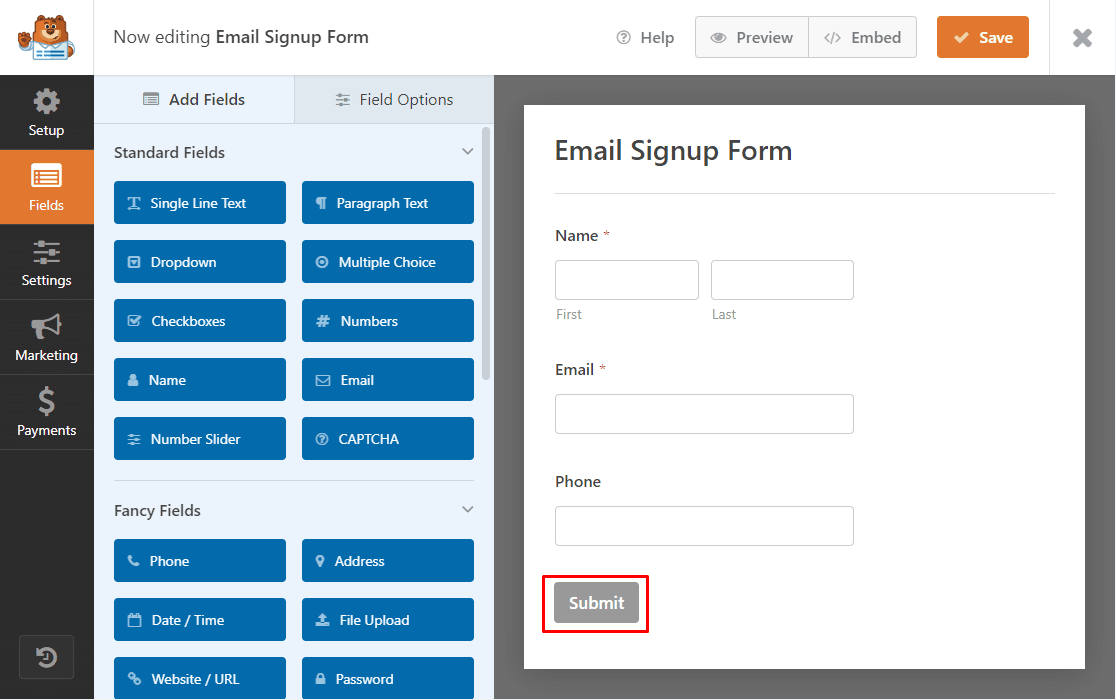
Você irá para o menu de configurações, onde poderá alterar o texto do botão de envio de Enviar para Assinar .
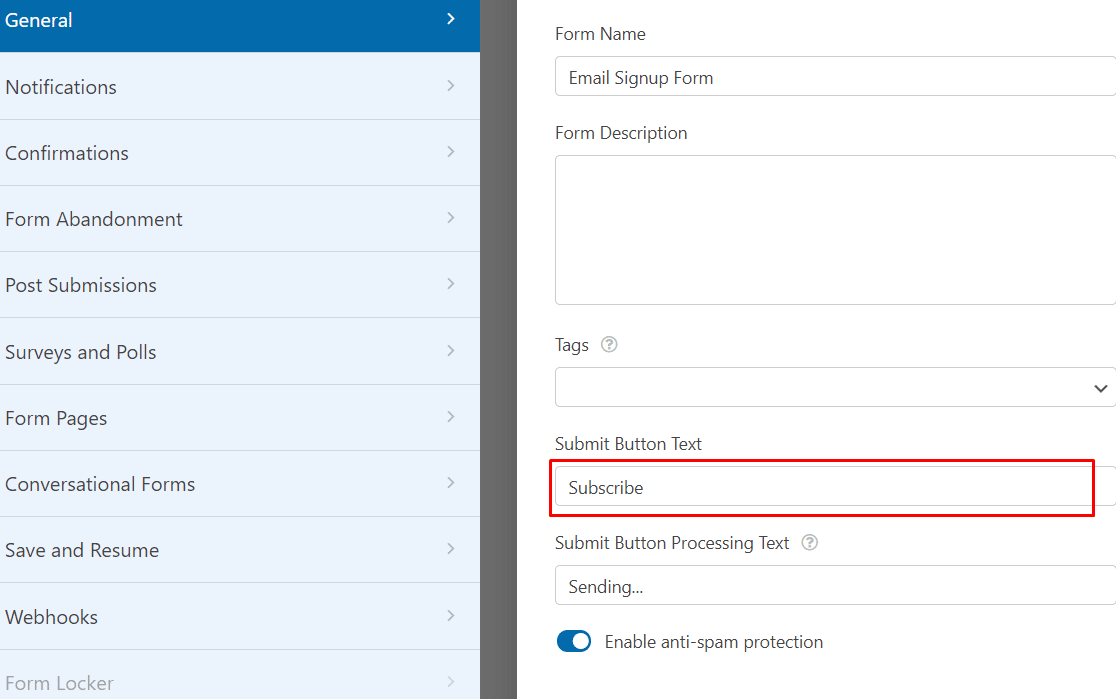
Em seguida, clique no botão Salvar na tela para manter as alterações feitas.
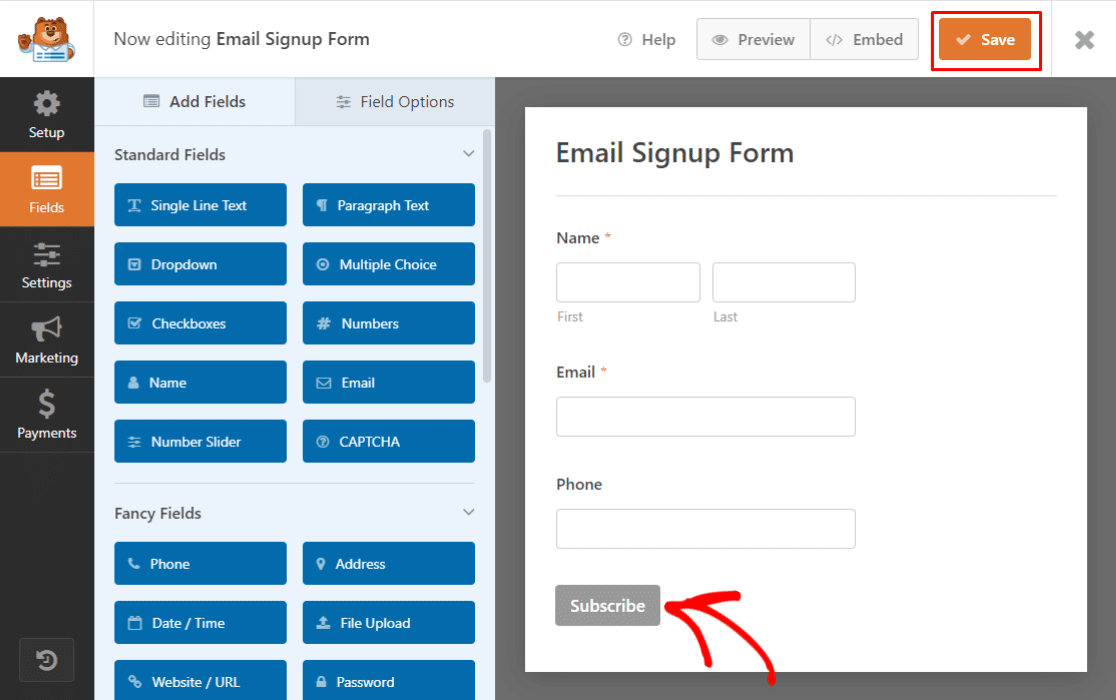

Em seguida, você deve conectar seu formulário de inscrição (assinatura) de e-mail a um complemento do provedor de serviços de e-mail no WPForms. Para este tutorial, usaremos o MailerLite.
Etapa 4: Conecte o formulário de assinatura de e-mail ao MailerLite
Primeiro, você precisa ativar o complemento WPForms MailerLite. Vá para WPForms » Addons e encontre o MailerLite Addon .
Instale e ative o MailerLite Addon .
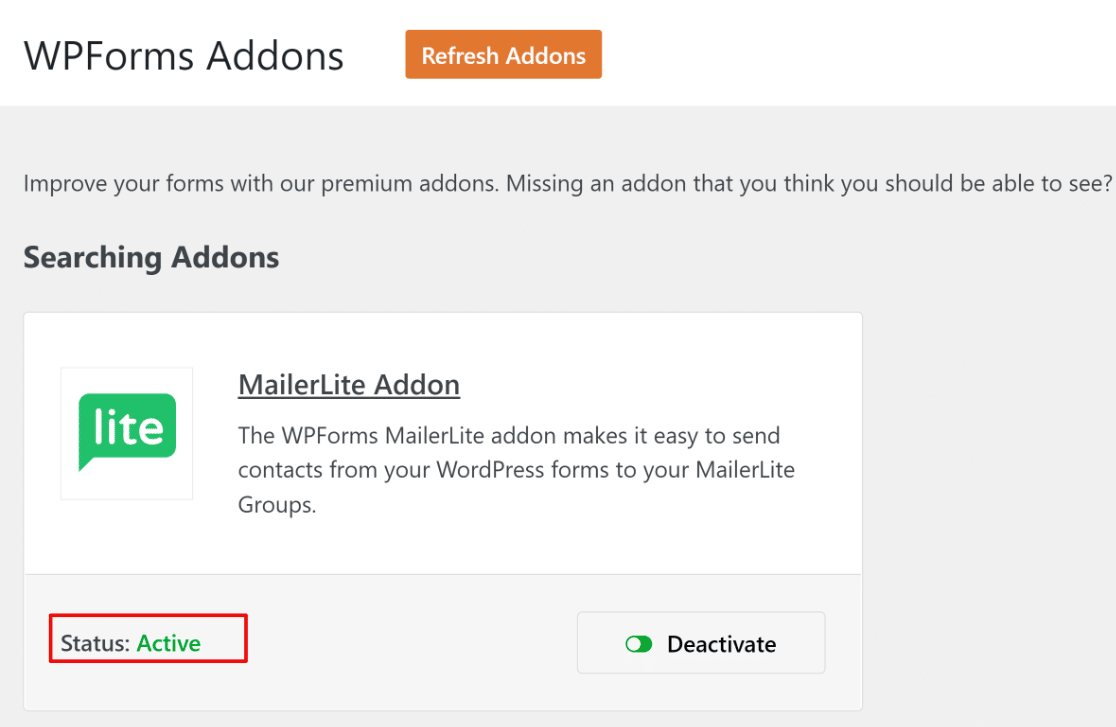
Para conectar seu formulário de assinatura de e-mail ao MailerLite, vá para Marketing » MailerLite na janela do editor de formulários.
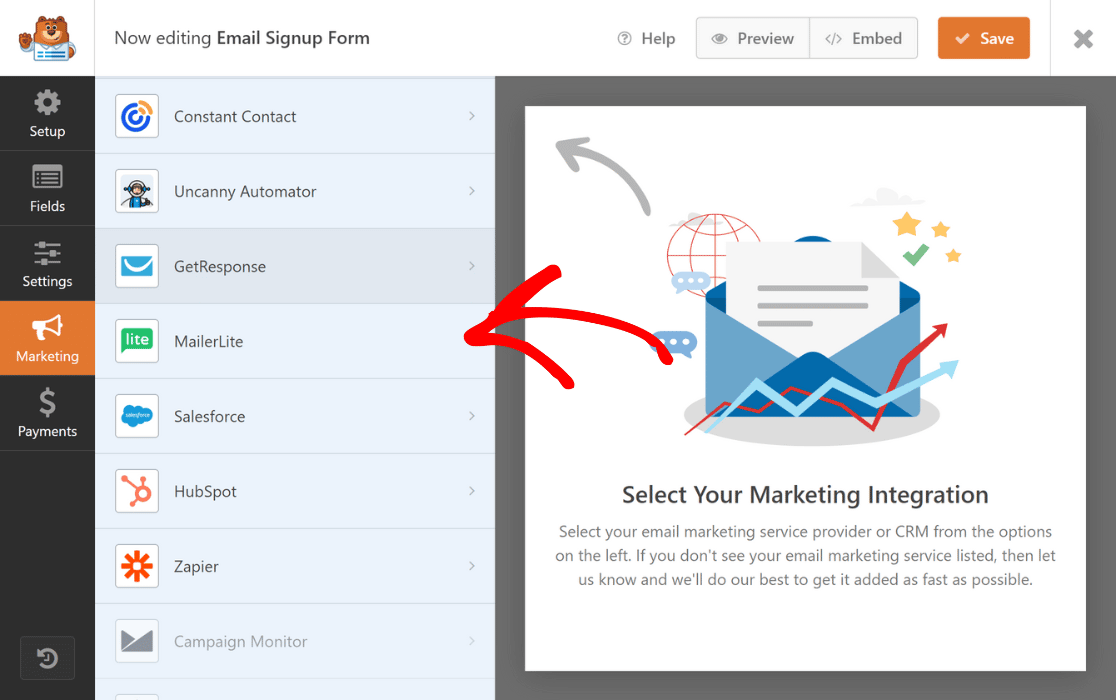
Agora, clique em Adicionar nova conexão .
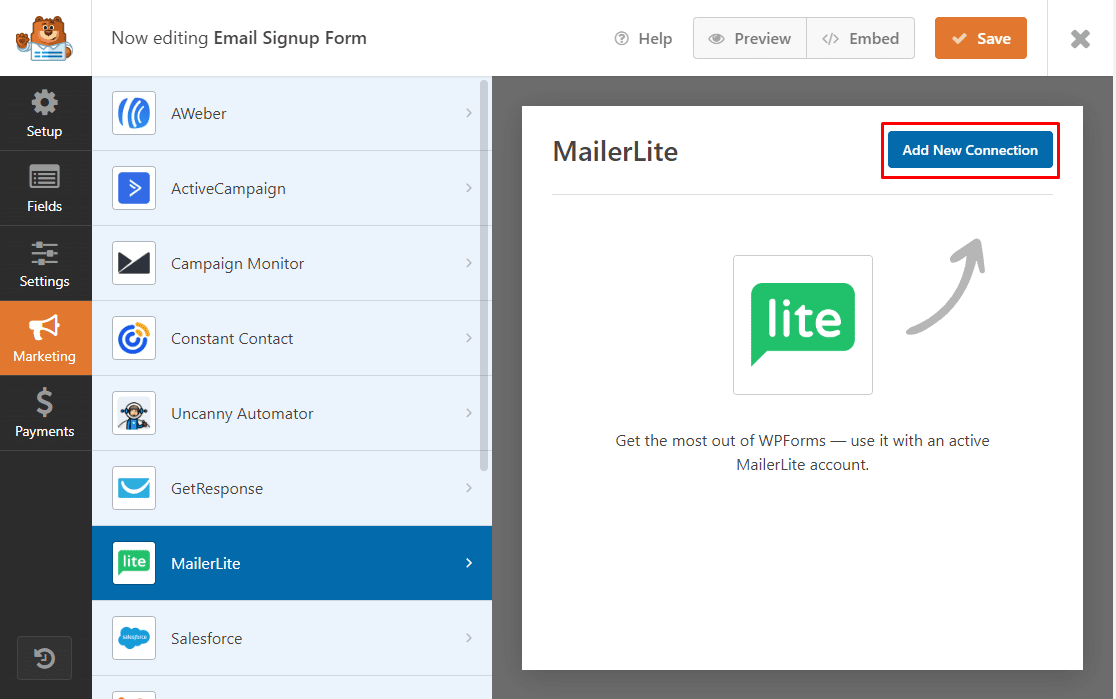
Em seguida, uma caixa aparecerá solicitando que você insira um apelido de conexão .
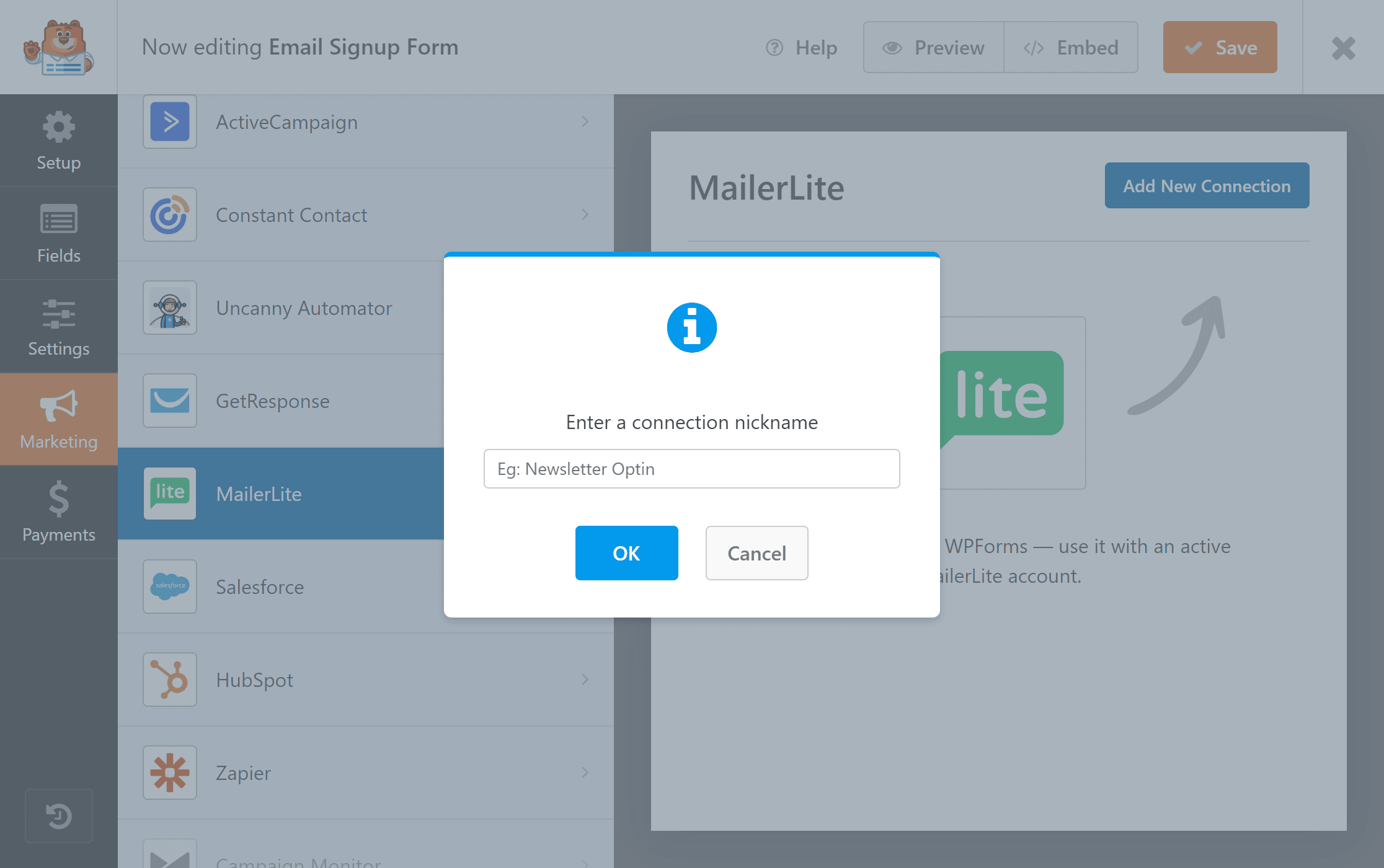
Você pode criar qualquer apelido que desejar, pois é apenas para sua referência, e clique em OK .
Depois de inserir o apelido, uma nova janela aparecerá. Aqui você pode:
- Selecione sua conta MailerLite.
- Escolha qual ação você deseja realizar.
- Mova os assinantes para uma lista de e-mail de sua escolha.
- Adicione campos personalizados.
- Habilite a lógica condicional se ela se aplicar ao seu formulário.
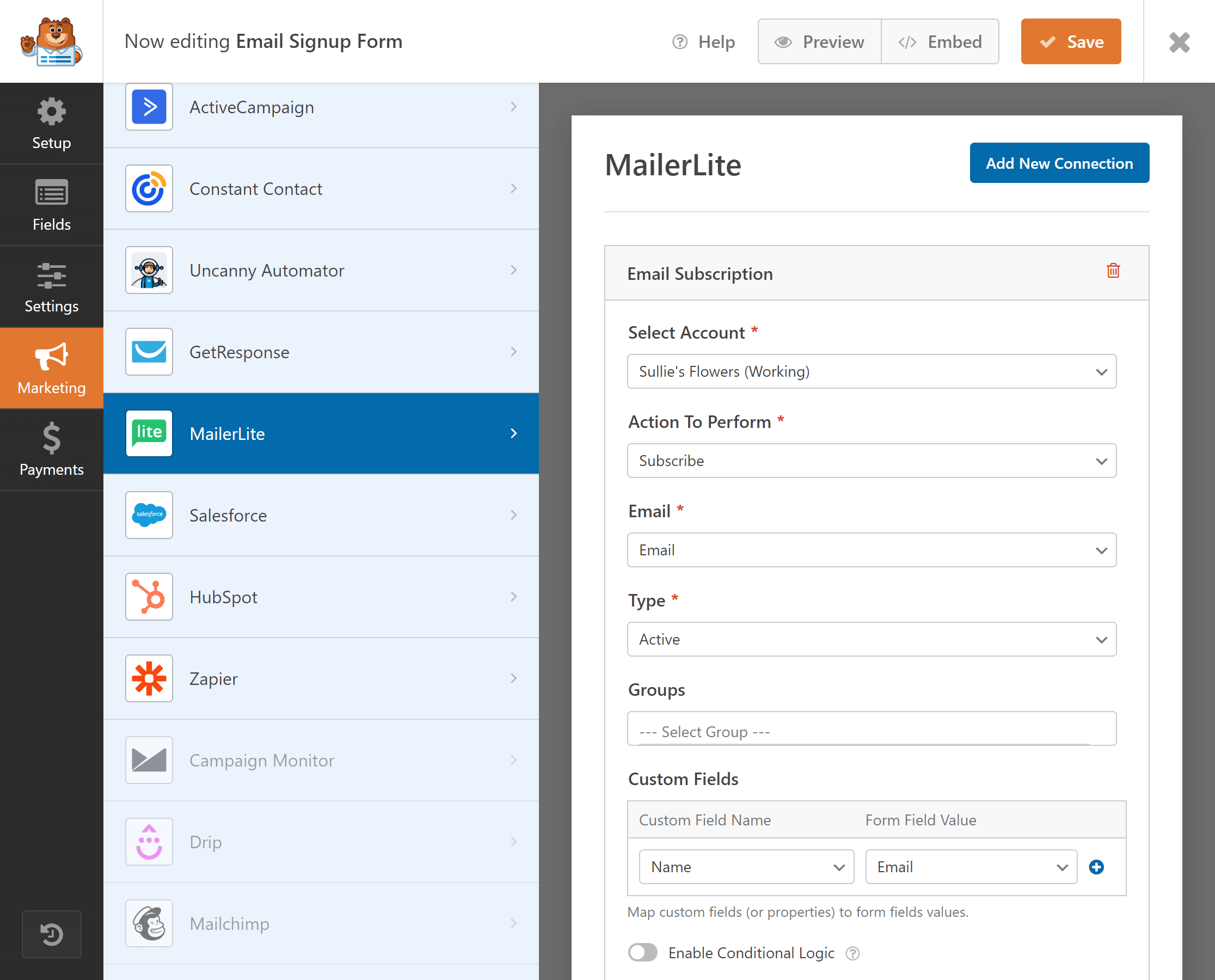
Após definir as configurações, clique em Salvar.
Em seguida, é hora de adicionar o formulário de inscrição de e-mail que você criou ao seu site.
Etapa 5: publique seu formulário de assinatura de e-mail no WordPress
Agora você pode adicionar seu formulário de assinatura de e-mail a qualquer local do seu site WordPress. Você pode adicioná-lo ao seu blog, páginas de destino ou como um widget da barra lateral.
Para adicionar formulários ao seu site, você pode incorporar seu formulário com o assistente de incorporação WPForms ou usar o bloco WPForms no editor de blocos. Você não precisa de código personalizado para adicionar formulários ao seu site com WPForms.
Para adicionar seu formulário de inscrição de e-mail a qualquer página ou postagem, clique no ícone “+” e procure por WPForms no editor de blocos.
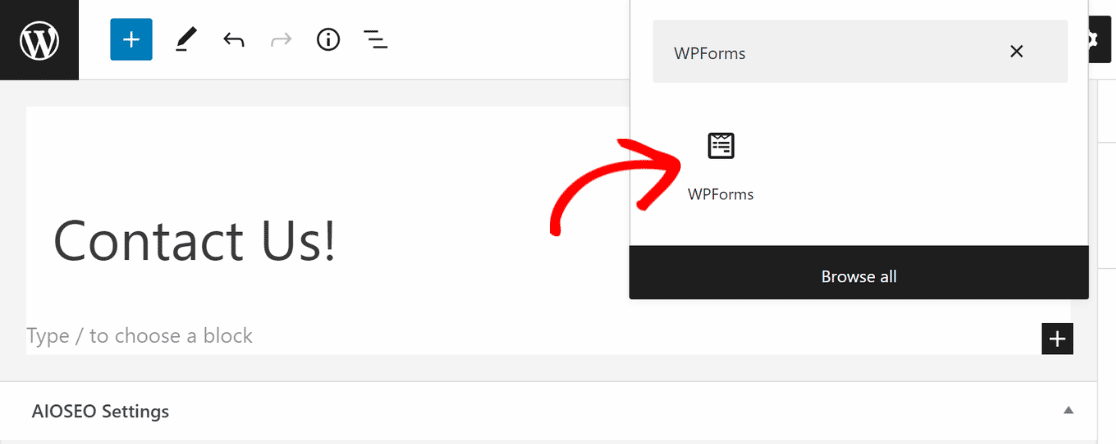
Clique em WPForms e escolha o formulário de inscrição de e-mail que você criou.
Seu formulário de inscrição de e-mail será parecido com isso em seu site.
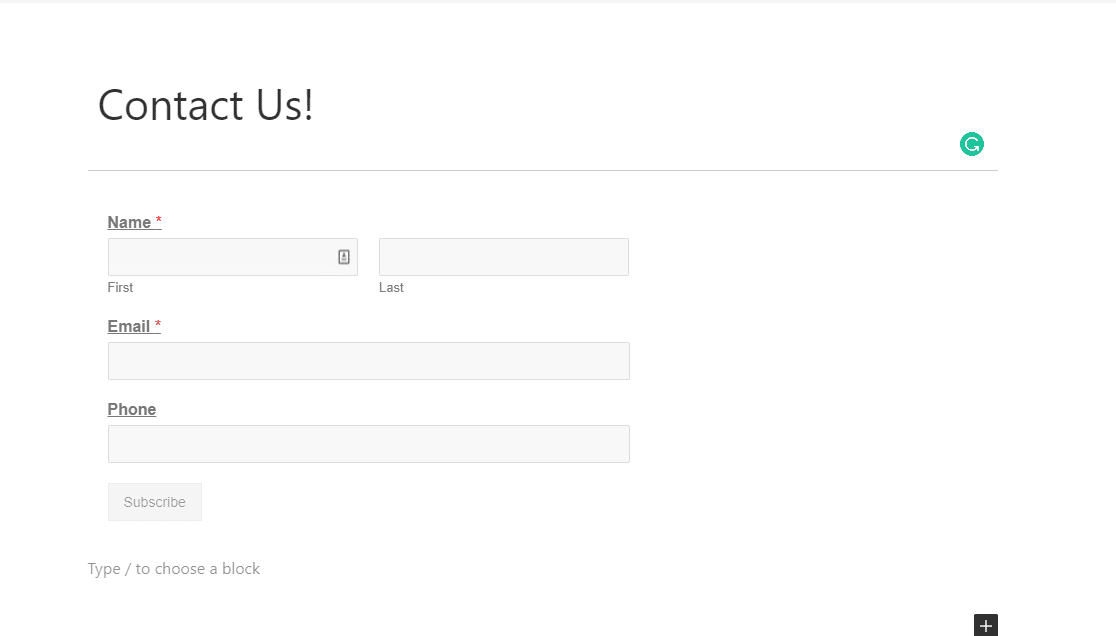
É isso! Você criou com sucesso um formulário de assinatura de e-mail para coletar e-mails de visitantes do seu site WordPress. Em seguida, você pode lançar suas campanhas de marketing por e-mail.
Em seguida, envolva seus assinantes com o boletim informativo por e-mail
Você deseja engajar seus leads para que eles continuem visitando seu site e façam a transição para clientes pagos. As newsletters podem ajudá-lo a criar um vínculo com seu público.
Se você deseja aumentar a conversão e incentivar os visitantes a continuar voltando usando um boletim informativo por e-mail, leia este guia para saber como criar um boletim informativo por e-mail no WordPress.
Para obter mais informações sobre assinaturas de e-mail, confira estes guias:
- Como criar um formulário de inscrição do Mailchimp no WordPress
- Principais plug-ins de assinatura de e-mail do WordPress
- Dicas para o formulário de inscrição no boletim informativo
Pronto para construir seu formulário? Comece hoje com o plug-in mais fácil de criação de formulários do WordPress. O WPForms Pro inclui muitos modelos gratuitos e oferece uma garantia de reembolso de 14 dias.
Crie seu formulário de assinatura de e-mail agora
Se este artigo o ajudou, siga-nos no Facebook e Twitter para mais tutoriais e guias gratuitos do WordPress.
